Возвращаясь к старым мобильным устройствам, вы можете легко сбросить настройки телефона до заводских, если забудете пароль. Это легко, но рискованно для некоторых пользователей. Теперь новые устройства обеспечивают защиту, поэтому никто не сможет стереть ваши данные, если вы этого не разрешите. Перед сбросом настроек необходимо проверить действие. Но как приступить к проверке, если вы уже забыли аккаунт? Итак FRP обход был создан для этой цели. Узнайте больше об этом с подробной информацией в этом посте.
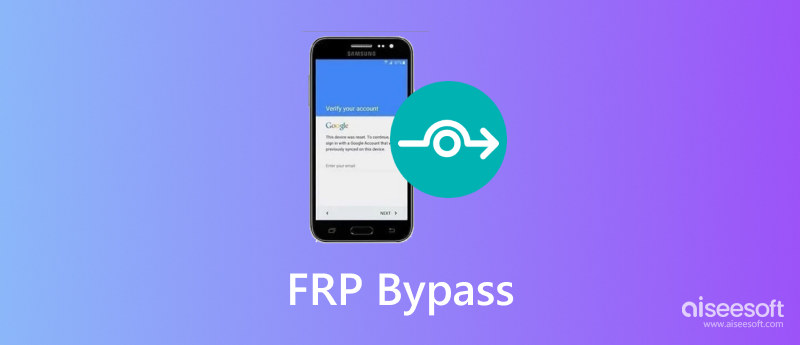
Защита от сброса настроек Google — это функция для устройств Android с ОС Android версии 5.1 и выше. Это встроенная функция, которая защищает устройство посредством блокировки экрана и шифрования данных. Он включается автоматически при регистрации учетной записи Google на устройстве. Аналогично, FRP можно деактивировать при удалении учетной записи. Когда FRP активирован, использование телефона после выполнения сброса настроек будет запрещено. Другими словами, FRP требует от вас ввести учетные данные Google, прежде чем приступить к сбросу настроек.
Вот некоторые детали, которые следует учитывать при использовании Google FRP:
но что можно сделать, если вы забыли учетные данные для разблокировки FRP? Хотя у вас есть возможность посетить один из авторизованных сервисных центров для получения помощи, вам необходимо будет предъявить магазину доказательство покупки для подтверждения права собственности. К счастью, вы можете использовать FRP Bypass на Samsung и других устройствах Android. Этот метод более быстрый и имеет два варианта запуска.
Если вы используете устройство Samsung, вы можете легко обойти FRP с помощью установленной клавиатуры Google. Этот метод можно использовать после сброса настроек телефона. Выполните следующие действия:
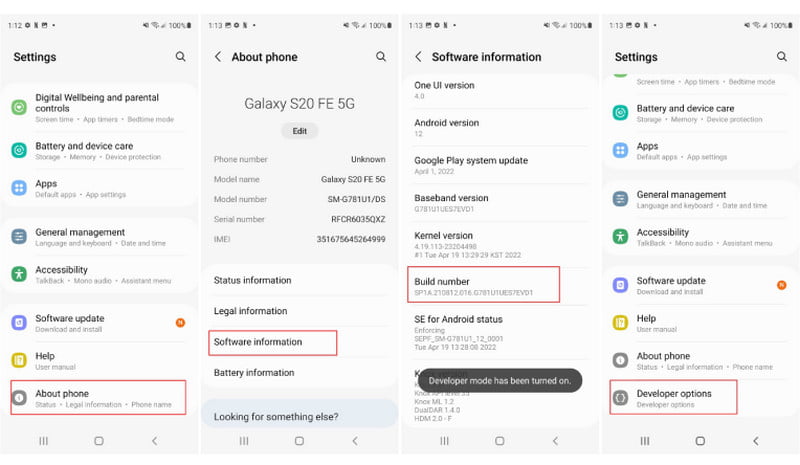
Если на вашем телефоне не установлена клавиатура Google, есть другой метод. Однако это более сложное решение, чем первое. Тем не менее, его стоит использовать в качестве альтернативы обходу FRP.
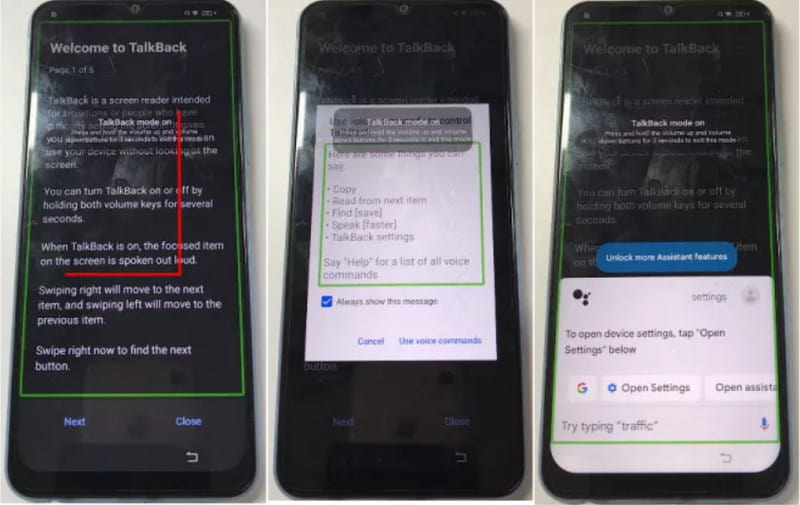
Для этого решения требуется компьютер, на котором вы можете загрузить APK-файл FRP Bypass. Найти приложение не составит труда, поскольку существует множество онлайн-сайтов, предлагающих его бесплатно. Однако убедитесь, что оно совместимо с моделью устройства. Еще один инструмент, который вам понадобится, — это кабель OTG. Поможет перенести обход FRP на мобильное устройство и разблокировать его. Вот шаги, которые необходимо выполнить:

Если есть одна вещь, о которой вам следует беспокоиться, так это удаление ваших данных при использовании приложения FRP Bypass. Чтобы быстро сохранить его, получите Aiseesoft MobieSync на Windows и Mac. Программное обеспечение предназначено для того, чтобы помочь вам сохранять файлы с одного устройства на другое. Он поддерживает передачу данных с Android на iOS, Windows, Mac и наоборот. Вы можете экспортировать любой файл, например фотографии, контакты, журналы вызовов, песни, видео, события календаря и т. д. Поскольку это простой инструмент, вам понадобится только совместимый USB-кабель для подключения телефона и передачи файлов одним щелчком мыши. Получите его бесплатно на свой компьютер, нажав кнопку «Бесплатная загрузка».

Скачать
100% безопасность. Без рекламы.
Что такое код Samsung FRP?
Помимо функции сброса настроек к заводским настройкам, вы можете использовать код FRP для запуска этой функции. Просто введите *#*#7780#*#*, чтобы перезагрузить устройство. Вы также можете использовать код *2767*2878#, если первый не работает. Обязательно извлеките SIM-карту, затем наберите код, чтобы начать сброс настроек.
Является ли обход FRP незаконным?
Разблокировать телефон с помощью приложения обхода FRP разрешено. Однако это может быть незаконно, если вы не являетесь владельцем устройства. Так или иначе, данные удаляются, поэтому любой обход блокировки может привести к юридическим последствиям.
Что делать, если *#0 *# не работает?
*# 0 *# — код, используемый для секретной диагностики вашего устройства. Если после сброса настроек устройства код не работает, возможно, вам придется перезагрузить телефон еще раз. Или лучше обратитесь в службу поддержки за помощью.
Как отключить FRP на моем устройстве Android?
Поскольку функция активирована по умолчанию, вы можете отключить ее в настройках. Получите доступ к функции «Учетные записи» или «Резервное копирование учетных записей». Выберите опцию «Удалить учетную запись», и FRP также будет удален. Сделайте то же самое с другими учетными записями.
Заключение
FRP действительно является отличной защитой от нежелательного сброса настроек. Но становится неприятно, когда ты не помнишь Google счету реквизиты для входа. Хорошо, что ты можешь обход FRP с настройками по умолчанию и сторонними решениями. С Aiseesoft MobieSync все в порядке, поскольку он может помочь вам перенести все данные с телефона на другое устройство. Загрузите бесплатно для Windows и macOS, прежде чем выполнять сброс настроек устройства.

Профессиональный менеджер данных iPhone / Android и передача для передачи различных файлов между телефоном iOS / Android и компьютером и между двумя мобильными телефонами в один клик.
100% безопасность. Без рекламы.